4. Enregistrez les médias.
Procédure
-
Appuyez sur
Configurer.
- Sélectionnez Nouveau.
- Appuyez sur Suivant.
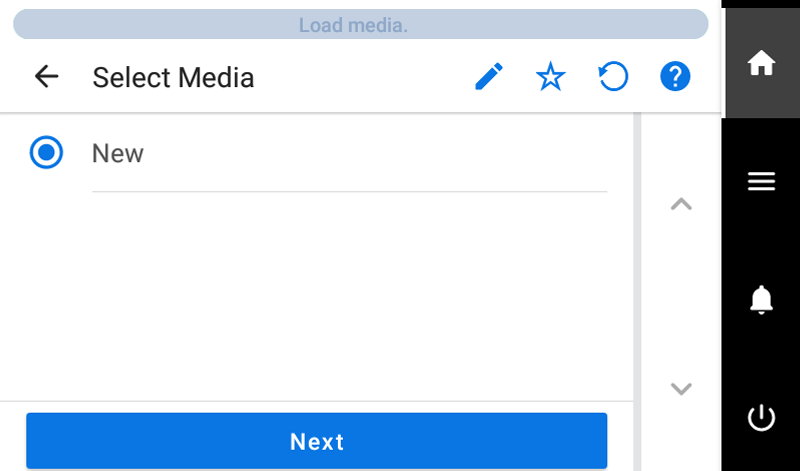
- Saisissez un nouveau nom de média et appuyez sur Ok.
Appuyez sur le clavier affiché à l’écran pour saisir le nom.
Vous pouvez utiliser jusqu’à 15 caractères alphanumériques.
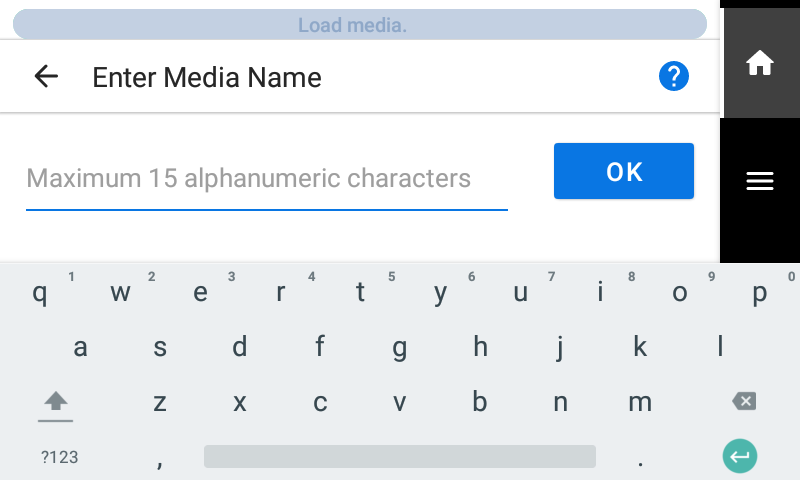
-
Vérifiez le nom que vous avez saisi et appuyez sur Suivant s’il est correct.
Pour apporter des corrections, appuyez sur le nom que vous avez saisi.
- Sur l’écran Sélectionnez le type de feuille, sélectionnez Opaque/Transparent et appuyez sur Suivant.
-
L’écran Paramètres de la feuille apparaît. Configurez les paramètres comme indiqué ci-dessous en fonction du type de feuille.
- Pour les médias opaques
- Appuyez sur Marge latérale pour configurer la marge.
Vous pouvez sélectionner 5 mm, 10 mm, ou 25 mm.
- Appuyez sur Ok.
- Appuyez sur Marge latérale pour configurer la marge.
- Pour les médias transparents, etc.
- Paramètre Largeur de la feuille
- Appuyez sur
à droite de Largeur de la feuille.
- Saisissez la largeur de la feuille et appuyez sur Ok.
- Appuyez sur
- Paramètre Bord droit de la feuille
- Appuyez sur Modifier à droite de Bord droit de la feuille.
- Appuyez sur
ou
pour déplacer la marque du point de base du chariot secondaire vers le bord droit du média, puis appuyez sur Ok.
- Paramètre Marge latérale
- Appuyez sur Marge latérale pour configurer la marge.
Vous pouvez sélectionner 5 mm, 10 mm, ou 25 mm.
- Appuyez sur Ok.
- Appuyez sur Marge latérale pour configurer la marge.
- Paramètre Largeur de la feuille
- Pour les médias opaques
- Appuyez sur Suivant.
-
Sur l’écran Méthode de configuration, sélectionnez Ne pas utiliser l’unité d’entrainement/Utiliser l’unité d’entrainement et appuyez sur Démarrer la configuration.
- Sans l’unité d’entrainement : Passez à 6. Configurez les paramètres en fonction du média..
- Avec l’unité d’entrainement : Passez à 5. Chargez le média dans l’unité d’entrainement..